ワードで段落テキストを整列させる方法: まず文書内の段落またはテキストを選択し、[開始-段落-ダイアログ起動]をクリックし、次に[インデントと間隔]をクリックし、[一般]で結合します。ボックス内の[位置合わせ]ドロップダウンリストから[両端を位置合わせ]オプションを選択します。

Word で段落テキストを配置する方法:
1. 文書内の段落またはテキストを次のように選択します。図に示されています。
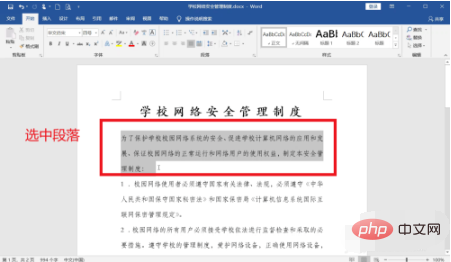
2. [ホーム]タブに切り替え、[段落]グループ右下の[ダイアログランチャー]ボタンをクリックします。
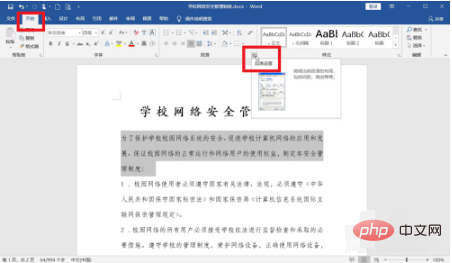
3. [段落]ダイアログボックスを開き、[インデントと間隔]タブに切り替え、[全般]の[配置]ドロップダウンリストに移動します。 ]コンボボックス [両端揃え]オプションを選択します。
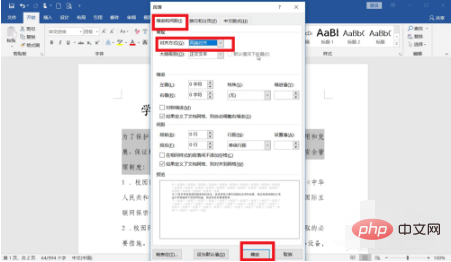
#4. [OK] ボタンをクリックして Word 文書に戻り、設定結果は図のようになります。
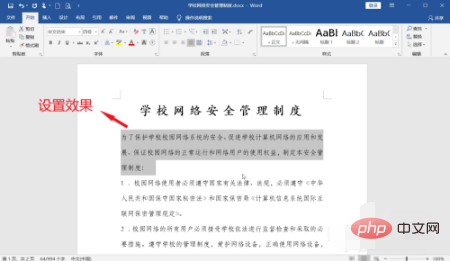
関連する学習に関する推奨事項: Word 初心者向けチュートリアル
以上がWordで段落テキストを整列させる方法の詳細内容です。詳細については、PHP 中国語 Web サイトの他の関連記事を参照してください。